- تاریخ ثبتنام
- 2014-01-12
- نوشتهها
- 889
- پسندها
- 0
- امتیازها
- 16
- سن
- 37
- محل سکونت
- تهران، پاسداران
- وب سایت
- www.irsapro.ir
با سلام خدمت کاربران گرامی
در خدمت شما هستیم با آموزشی جدید
روتر یا اکسس پوینت معمولاً موقعی استفاده میشود که مشترک میخواهد از طریق وای فای به اینترنت دسترسی داشته باشد.
این دستگاه برای دو مورد که رایج هستند استفاده میشود.
- زمانی که مشترک مودم معمولی دارد و میخواهد آن را تبدیل به وای فای بکند، لذا یک روتر تهیه کرده و آن را به مودم قبلی وصل مینماید تا از وایفای روتر استفاده کند.
- زمانی که مشترک از اشتراک وایرلس استفاده میکند. به این ترتیب که نانو استیشن را بالای پشت بام در محیط باز قرار میدهد و از طریق آن به اینترنت دسترسی پیدا میکند سپس برای ارتباط به وای فای باید آن را به یک روتر وصل نماید تا بتواند آن را به وای فای تبدیل نماید.

روتر را روشن کرده و کابل آن را به کامپیوتر وصل نمایید یا از طریق وای فای به آن وصل شوید.
یک مرورگر باز کنید و آدرس آن را وارد نمایید.
آدرس: 192.168.0.1
یوزر: admin
رمز: admin
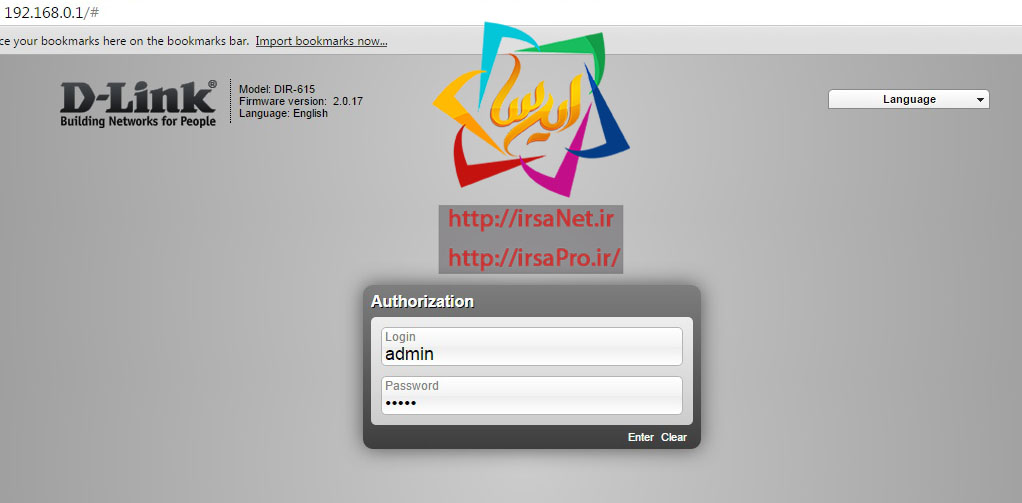
پس از ورود به صفحه زیر کادری ظاهر میشود که از شما درخواست میکند رمز ورود به روتر را عوض کنید در صورتی که مایل بودید آن را تغییر دهید. پس از تغییر آن را حفظ کنید.
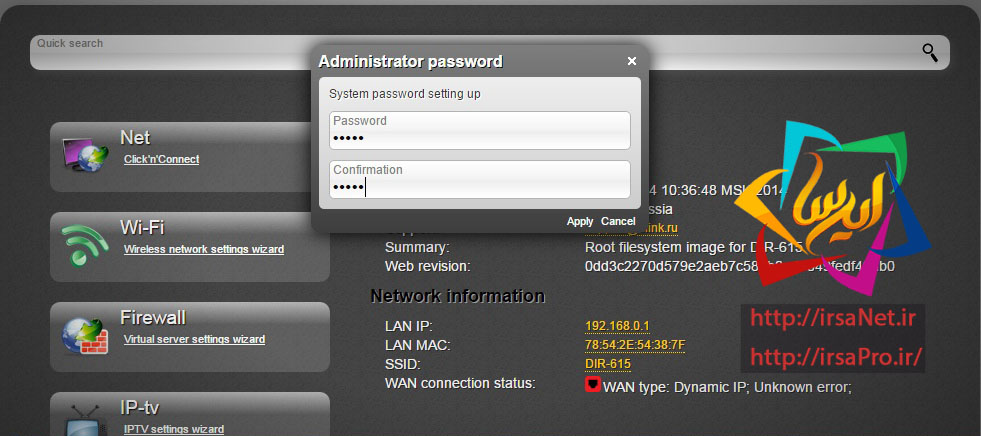
پس از ورود به کنسول مودم از منوی سمت چپ روی NET-Click 'n' Connect کلیک کنید.
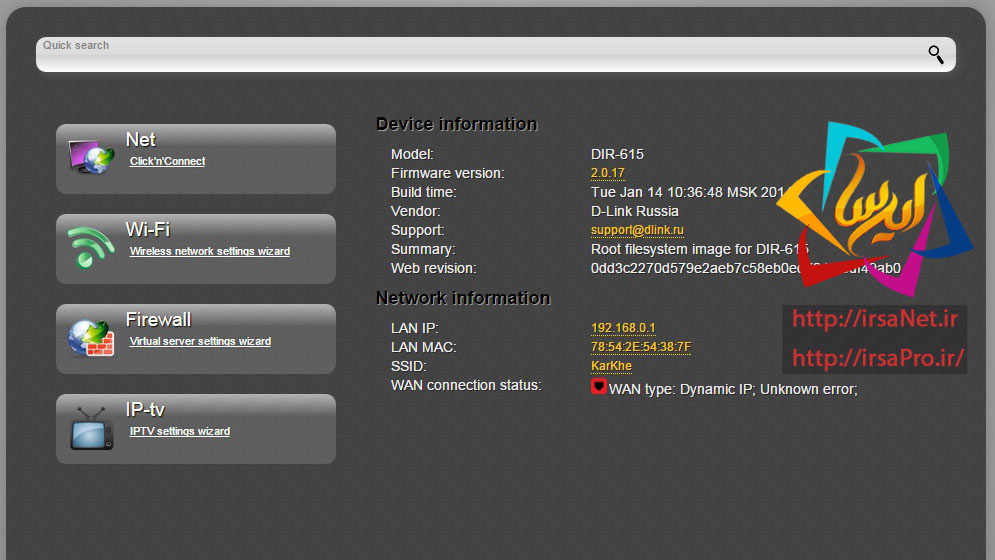
پس از آن صفحه زیر ظاهر میشود. کابلی که به اینترنت دسترسی دارد را به پشت مودم به سوکت زرد رنگ وصل کرده و سپس Next کنید.
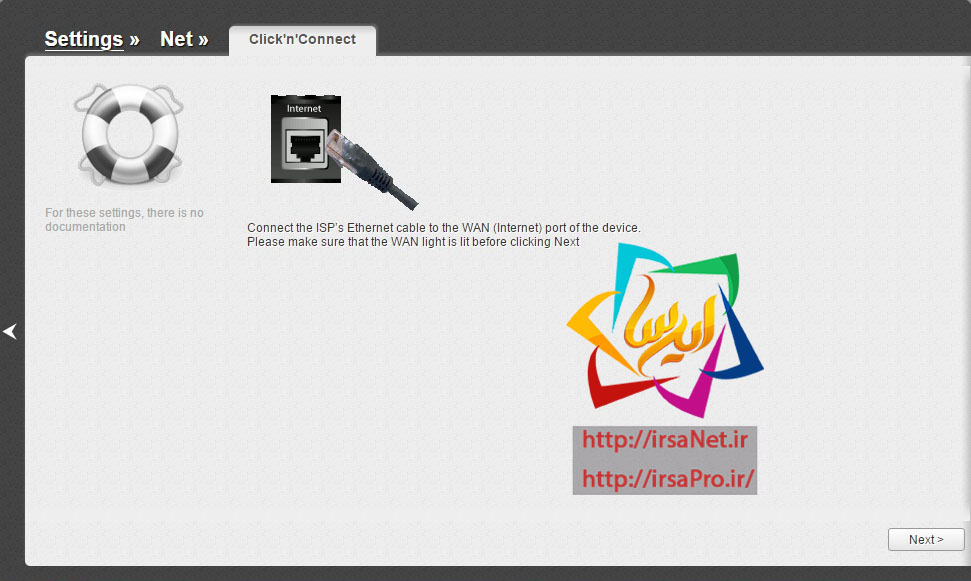
گزینه PPPoE را انتخاب و Next کنید.
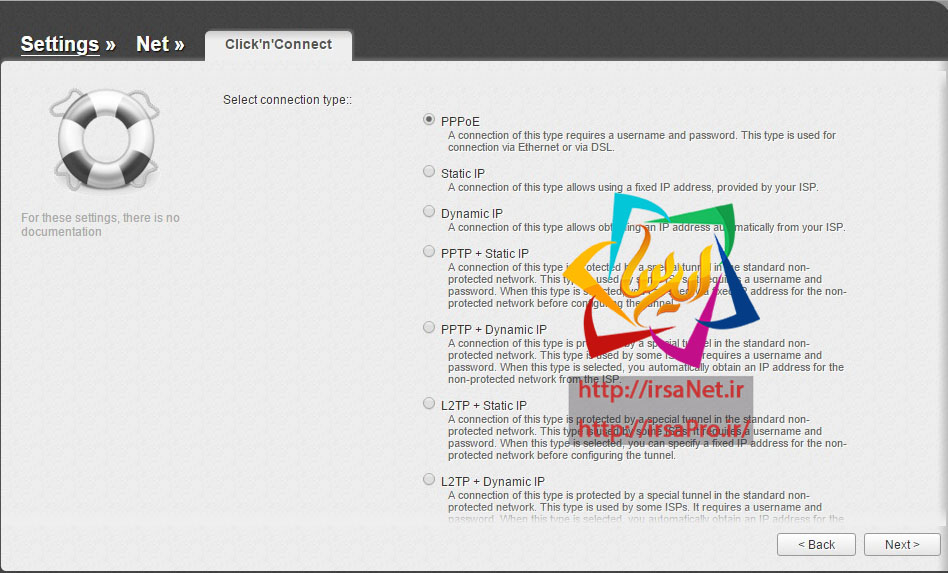
Connectin name: یک نام برای کانکشن خود انتخاب کنید.
Username: شناسه کاربری که از شرکت دریافت کردید را وارد نمایید.
Password: رمز عبور که از شرکت دریافت کردید را وارد نمایید.
Password confirmation: رمز عبور را مجدداً وارد کنید.
Next کنید.
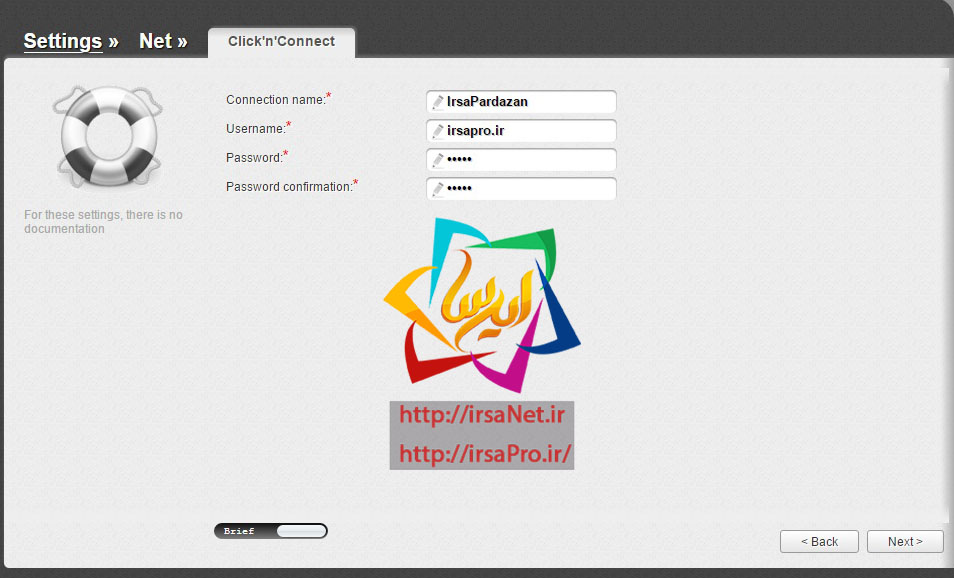
پس از Next اطلاعاتی که وارد نمودید را برای شما نشان میدهد. روی Apply کلیک کنید.
نکته: پس از Apply کادری بالا نشان داده میشود روی Save کلیک کنید تا تنظمات ذخیره شوند.
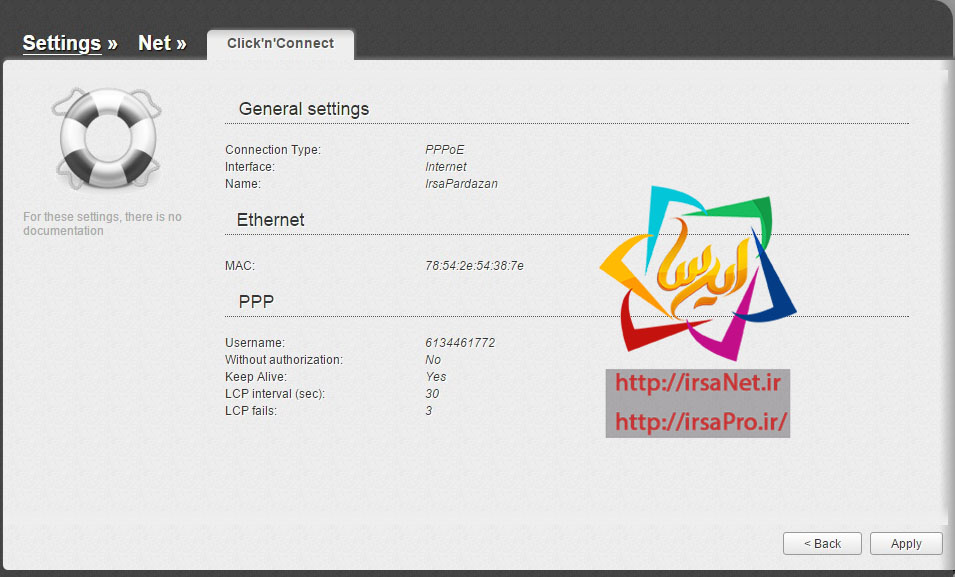
پس از Apply چنانچه اتصال اینترنت مشکل نداشته باشد و اطلاعات وارد شده صحیح باشد، صفحه زیر نمایش داده میشود که تنظیمات با موفقیت انجام شد.
Next کنید.
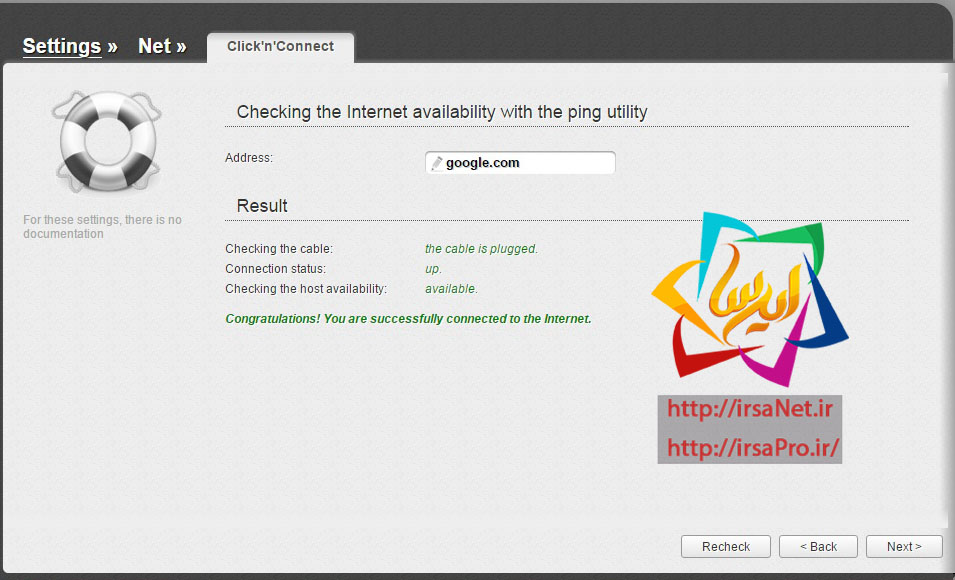
پس از Next صفحه مربوط به تنظیمات وای فای ظاهر میشود که طبق تصویر انجام دهید.
Access point را انتخاب نموده و سپس Next کنید.
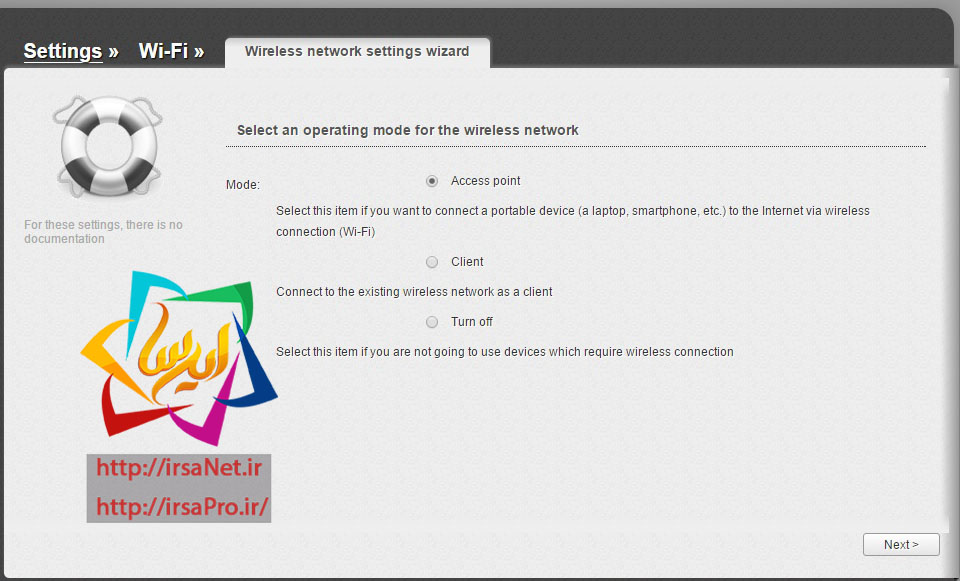
SSID یا نام وای فای را به دلخواه وارد کنید.
Next کنید.
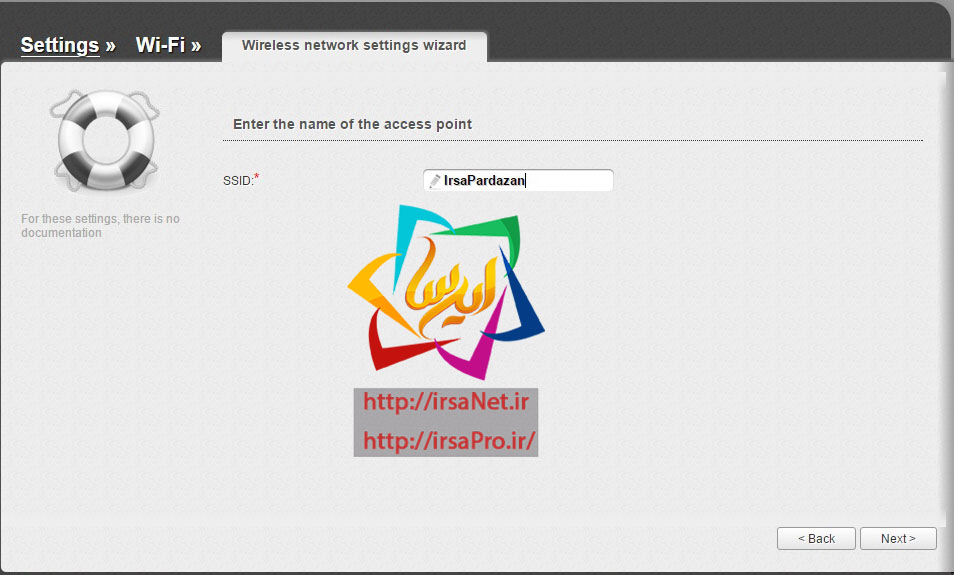
Network Authentication: روی Protected ست شود.
Network key: رمزی برای وای فای انتخاب کنید.
Next کنید.
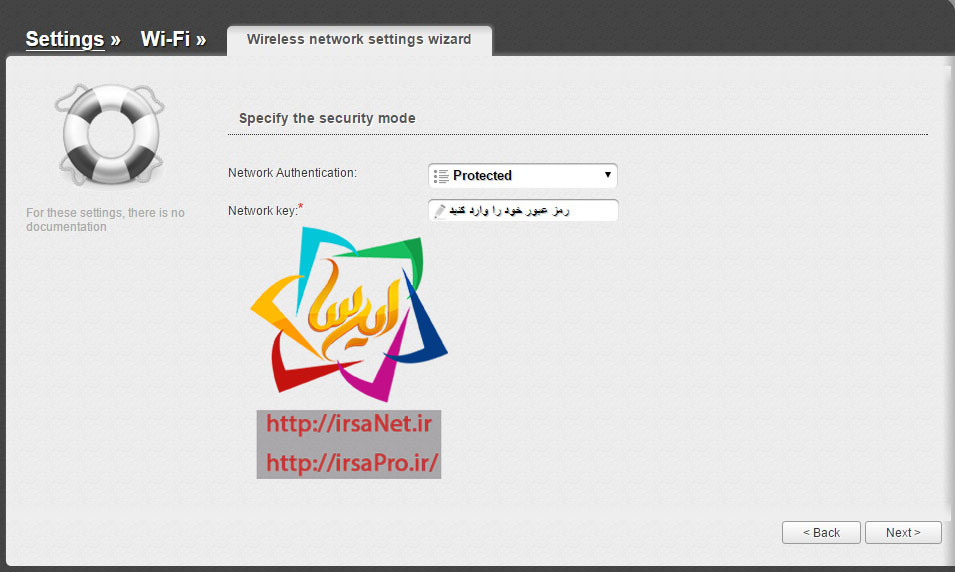
پس از Next صفحه دیگر باز میشود روی Apply کلیک کنید تا کادری نمایش داده شود که پیغام انجام عملیات با موفقیت نشان دهد.
نکته: پس از Apply کادری بالا نشان داده میشود روی Save کلیک کنید تا تنظمات ذخیره شوند.
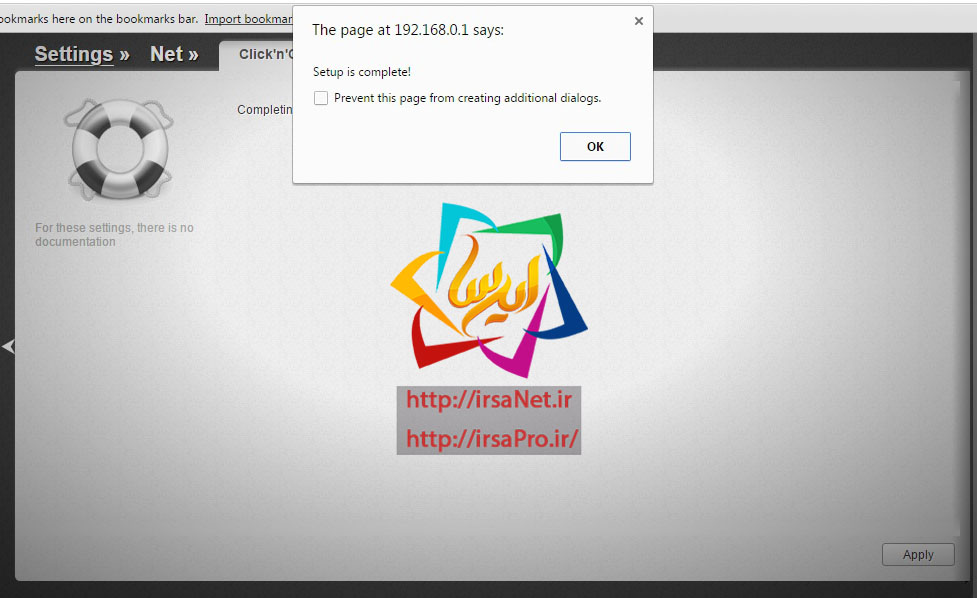
موفق باشید
در خدمت شما هستیم با آموزشی جدید
روتر یا اکسس پوینت معمولاً موقعی استفاده میشود که مشترک میخواهد از طریق وای فای به اینترنت دسترسی داشته باشد.
این دستگاه برای دو مورد که رایج هستند استفاده میشود.
- زمانی که مشترک مودم معمولی دارد و میخواهد آن را تبدیل به وای فای بکند، لذا یک روتر تهیه کرده و آن را به مودم قبلی وصل مینماید تا از وایفای روتر استفاده کند.
- زمانی که مشترک از اشتراک وایرلس استفاده میکند. به این ترتیب که نانو استیشن را بالای پشت بام در محیط باز قرار میدهد و از طریق آن به اینترنت دسترسی پیدا میکند سپس برای ارتباط به وای فای باید آن را به یک روتر وصل نماید تا بتواند آن را به وای فای تبدیل نماید.

روتر را روشن کرده و کابل آن را به کامپیوتر وصل نمایید یا از طریق وای فای به آن وصل شوید.
یک مرورگر باز کنید و آدرس آن را وارد نمایید.
آدرس: 192.168.0.1
یوزر: admin
رمز: admin
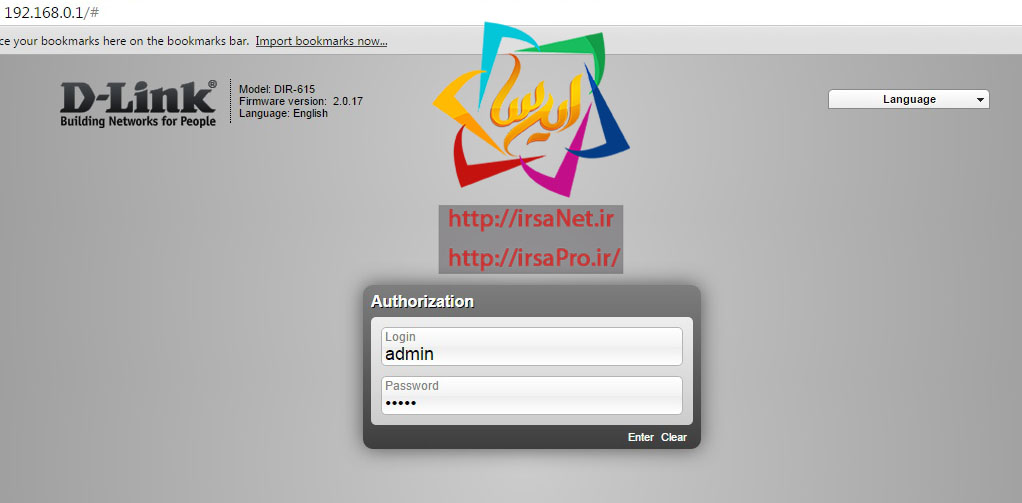
پس از ورود به صفحه زیر کادری ظاهر میشود که از شما درخواست میکند رمز ورود به روتر را عوض کنید در صورتی که مایل بودید آن را تغییر دهید. پس از تغییر آن را حفظ کنید.
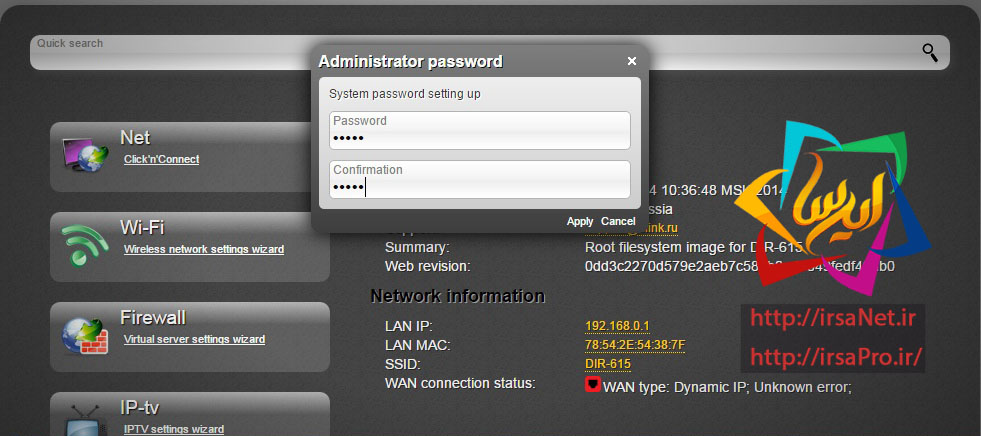
پس از ورود به کنسول مودم از منوی سمت چپ روی NET-Click 'n' Connect کلیک کنید.
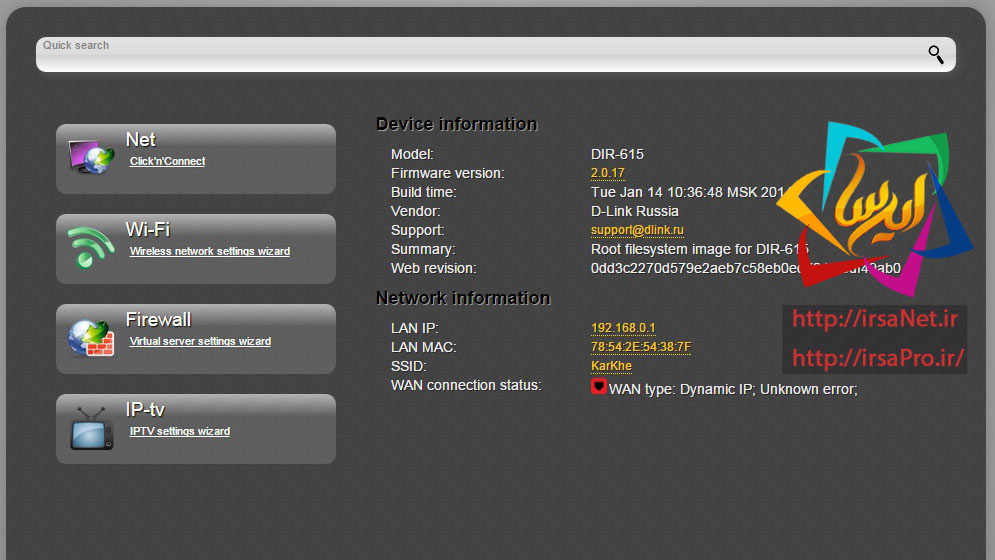
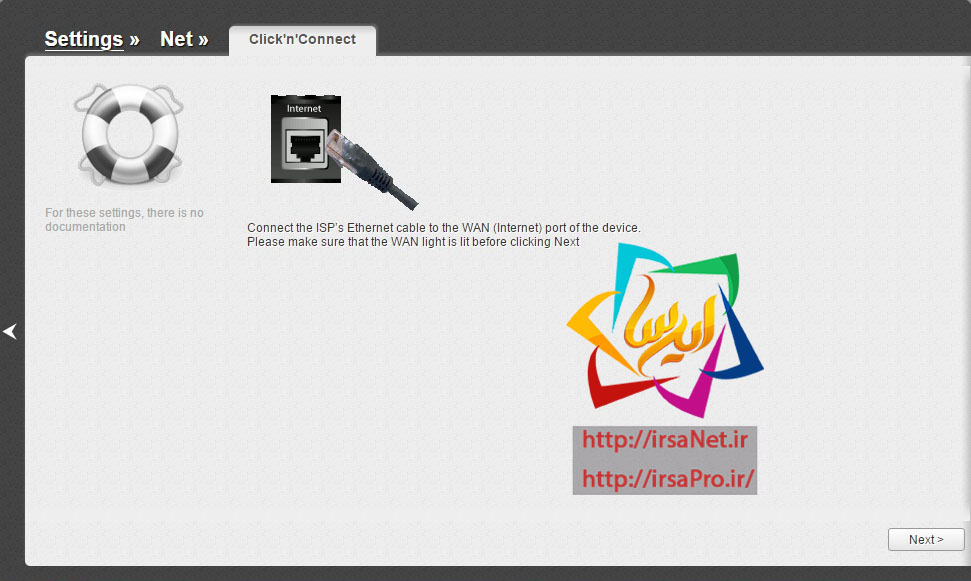
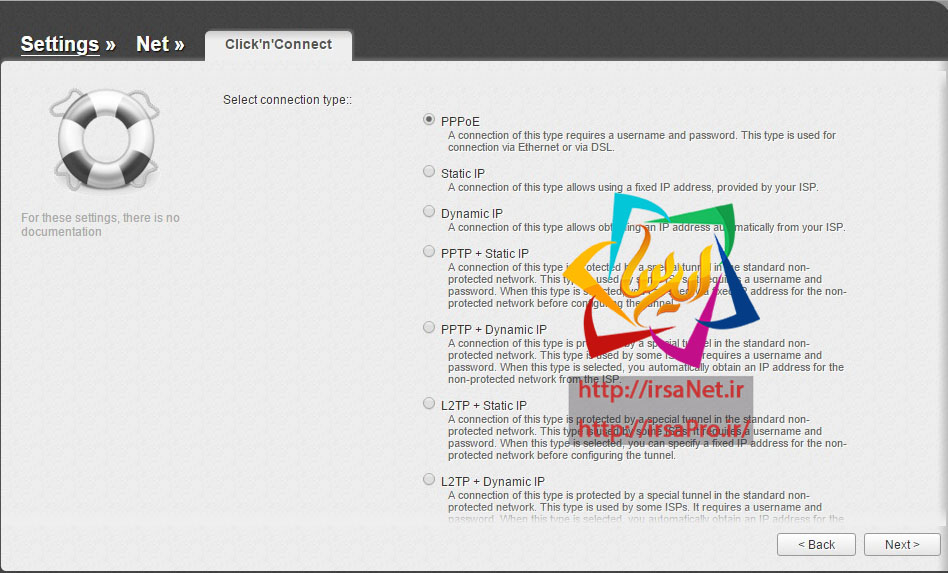
Connectin name: یک نام برای کانکشن خود انتخاب کنید.
Username: شناسه کاربری که از شرکت دریافت کردید را وارد نمایید.
Password: رمز عبور که از شرکت دریافت کردید را وارد نمایید.
Password confirmation: رمز عبور را مجدداً وارد کنید.
Next کنید.
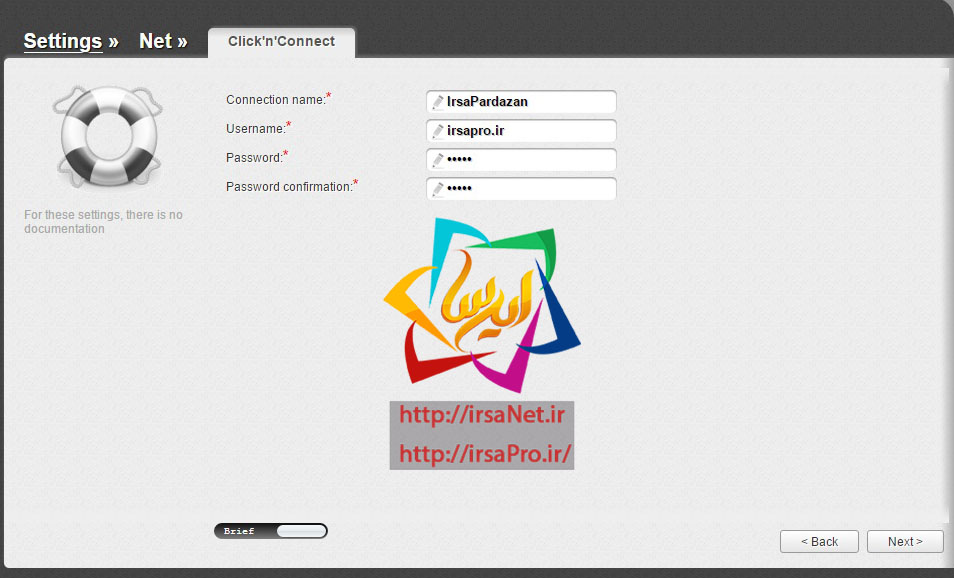
پس از Next اطلاعاتی که وارد نمودید را برای شما نشان میدهد. روی Apply کلیک کنید.
نکته: پس از Apply کادری بالا نشان داده میشود روی Save کلیک کنید تا تنظمات ذخیره شوند.
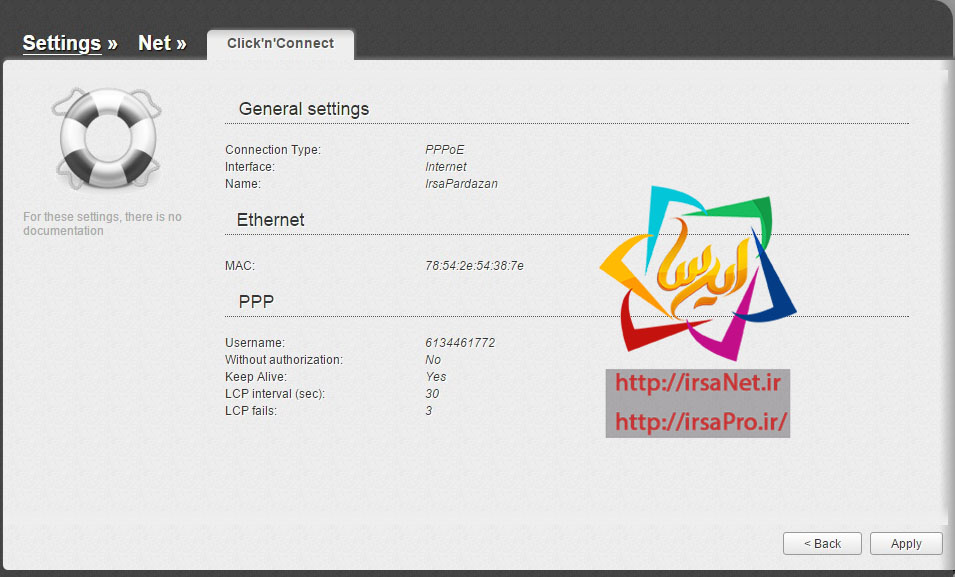
پس از Apply چنانچه اتصال اینترنت مشکل نداشته باشد و اطلاعات وارد شده صحیح باشد، صفحه زیر نمایش داده میشود که تنظیمات با موفقیت انجام شد.
Next کنید.
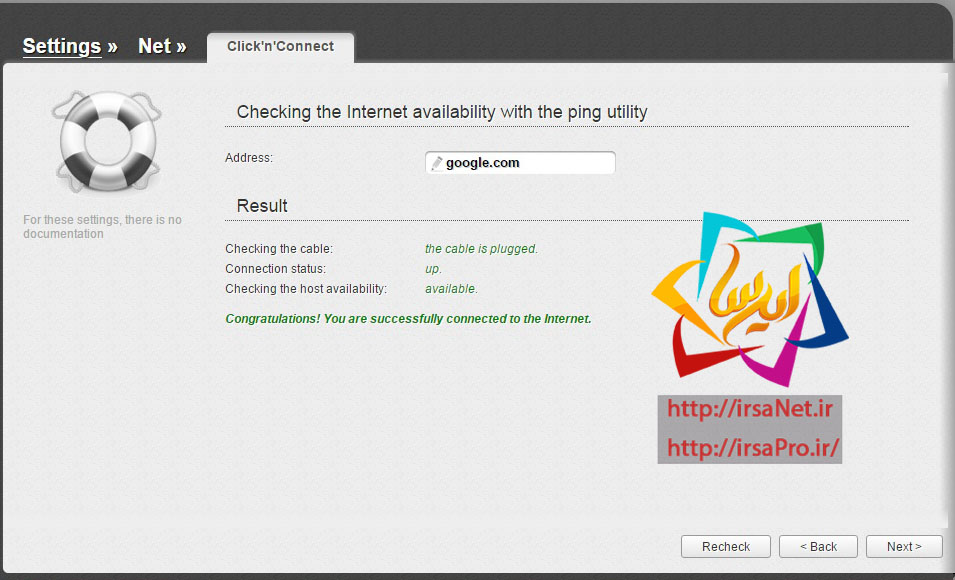
پس از Next صفحه مربوط به تنظیمات وای فای ظاهر میشود که طبق تصویر انجام دهید.
Access point را انتخاب نموده و سپس Next کنید.
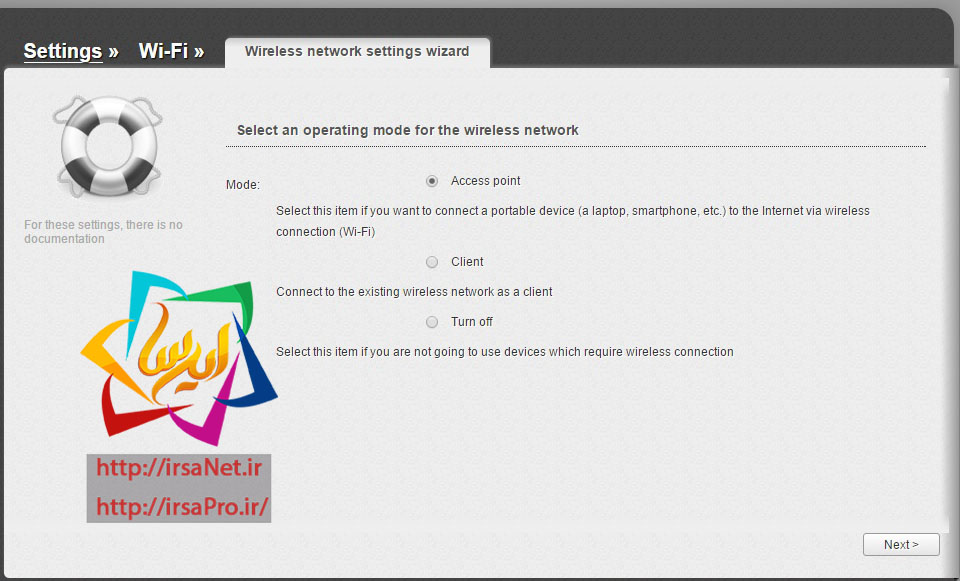
Next کنید.
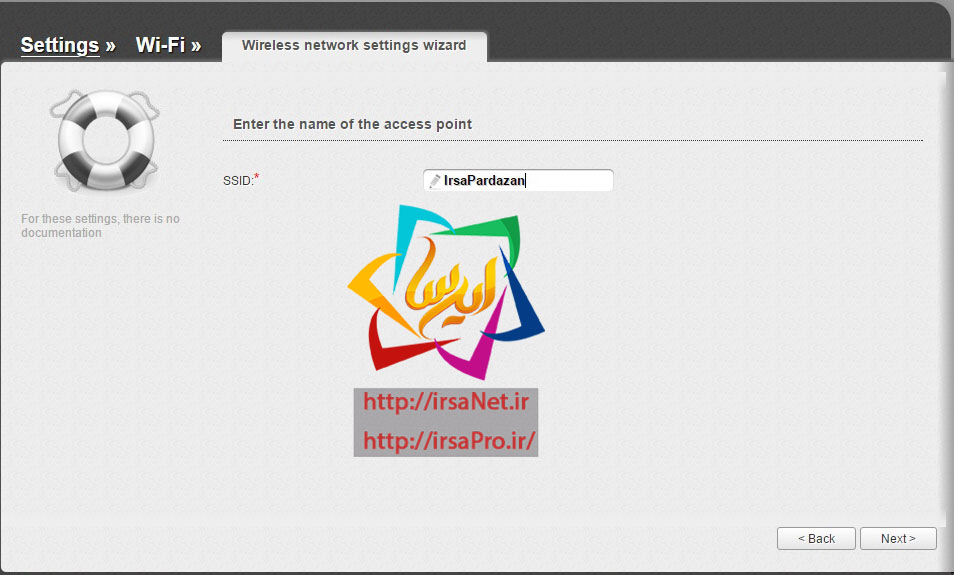
Network key: رمزی برای وای فای انتخاب کنید.
Next کنید.
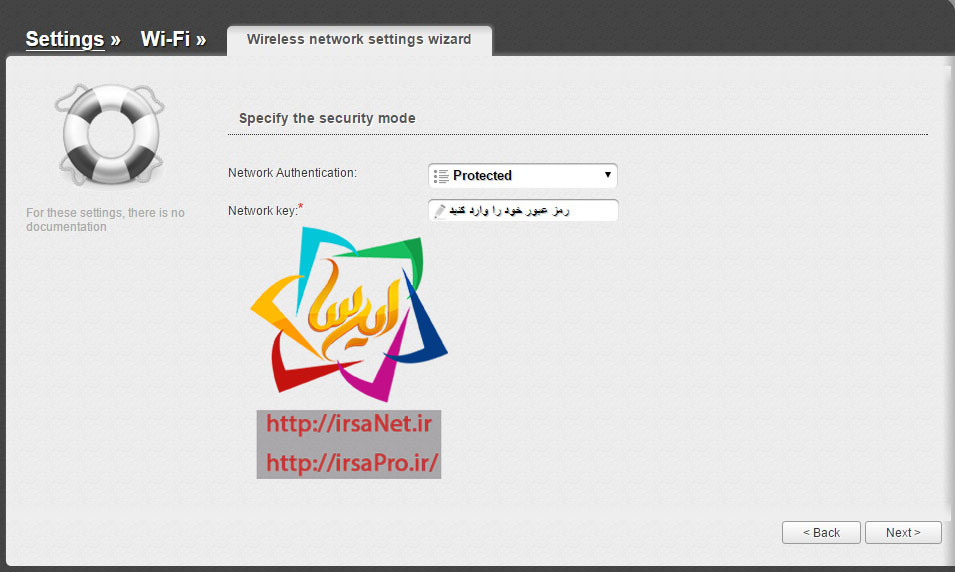
نکته: پس از Apply کادری بالا نشان داده میشود روی Save کلیک کنید تا تنظمات ذخیره شوند.
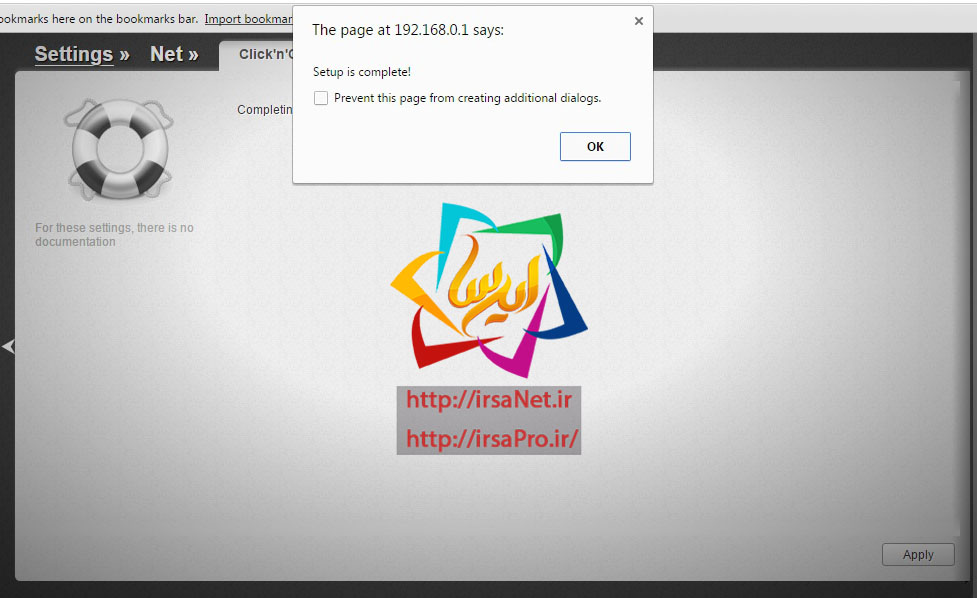
موفق باشید
آخرین ویرایش:



